Win7音频服务没启动怎么解决?解决win7系统音频服务未运行问题。这几天小编接到一位看官的提问,说他安装的Win7突然有一天右下角小喇叭显示是红叉,鼠标移动上面显示【音频服务未启动】。这下就懵逼了,去检查了各种硬件软件都没找到解决办法,于是乎就来问小编这个活雷锋了!
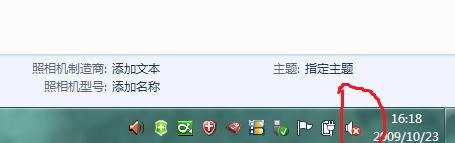
解决方法:
1、点小喇叭,把音量放到最大,有可能是音量关闭了。
2、Windows7音频服务无法启动可以打开控制面板的管理工具,打开服务列表,选择windows audio服务,右键属性,选择登录选项卡,修改登录选项为本地系统帐户,然后应用。然后再将登录选项修改为指定账户,浏览选择local service账户,然后确定应用重启以后即可恢复正常。
3、如果你的系统是Windows 7旗舰版 就有这样的问题。按如下步骤:桌面计算机点右键-管理-服务和程序运用-服务-找到windows audio这个服务-点击右键-重启windows audio这个服务,就解决咯!
4、Windows7音频服务未启动或者可能是驱动问题,重新安装一下驱动试试~~~



